Vantage触觉反馈关闭教程详解
时间:2025-08-31 17:45:35 248浏览 收藏
想要关闭Vantage日历应用的触觉反馈,提升操作体验吗?本文为您提供详细的Vantage触觉反馈关闭方法,简单易懂,轻松掌握。Vantage是一款备受欢迎的移动端日历工具,以其精美的外观和灵活的布局赢得了众多用户的喜爱。为了满足不同用户的个性化需求,Vantage允许用户自定义操作设置。通过本文,您将了解到如何通过简单的几步操作,在Vantage的设置菜单中关闭触觉反馈功能,让您的日历使用更加顺畅。快来了解一下吧!
Vantage是一款外观精致、布局自由的移动端日历工具,能有效辅助用户的日常事务管理。为了适配多样化的操作偏好,用户可根据需要关闭应用内的触觉反馈功能。只需在设置菜单中找到对应选项并进行调整,即可让操作过程更加顺手。
1、 启动手机中的Vantage应用程序,进入主页面后轻触左上角的三横线图标,打开Options设置菜单。
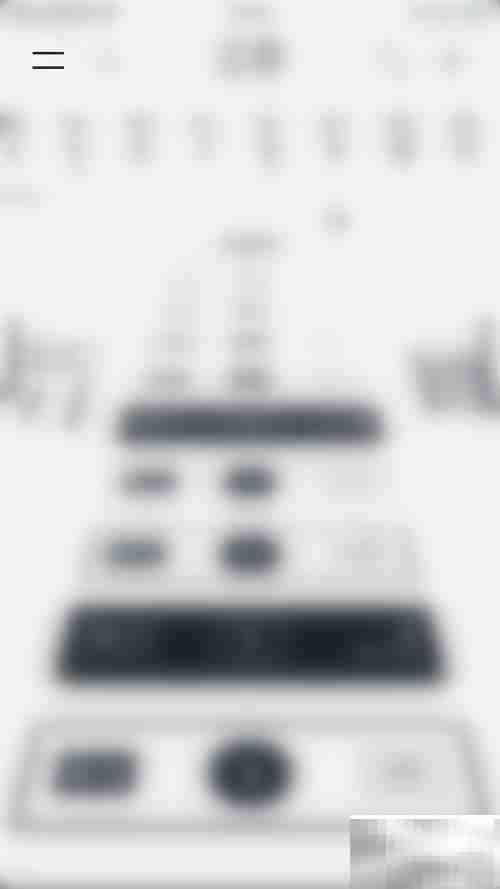
2、 在Options菜单内选择“Settings”进入详细配置界面。
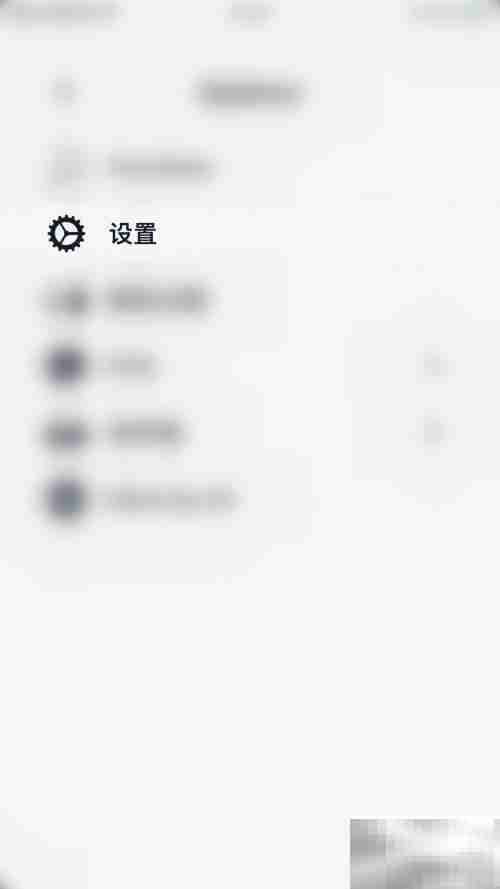
3、 进入设置页面后,找到“Haptic Feedback”选项,点击其右侧的开关按钮。
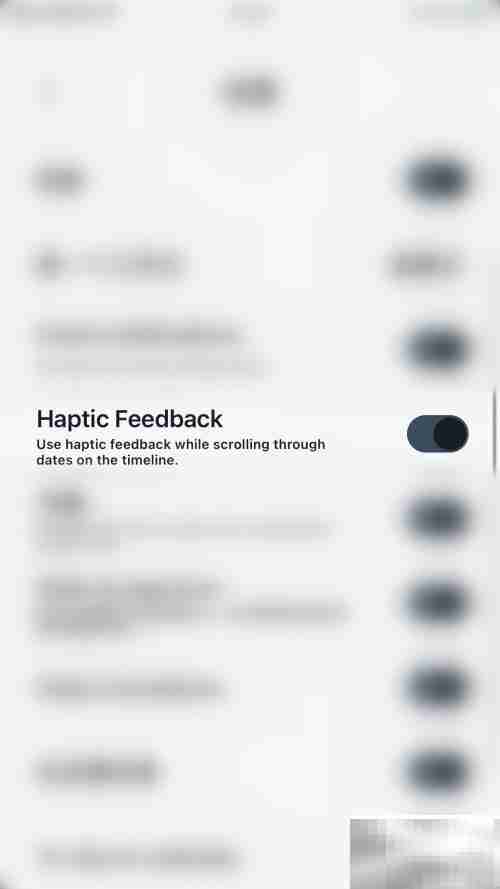
4、 当“Haptic Feedback”右侧的指示圆点变为灰色,说明触觉反馈功能已成功关闭。
理论要掌握,实操不能落!以上关于《Vantage触觉反馈关闭教程详解》的详细介绍,大家都掌握了吧!如果想要继续提升自己的能力,那么就来关注golang学习网公众号吧!
相关阅读
更多>
-
501 收藏
-
501 收藏
-
501 收藏
-
501 收藏
-
501 收藏
最新阅读
更多>
-
211 收藏
-
411 收藏
-
400 收藏
-
116 收藏
-
472 收藏
-
108 收藏
-
201 收藏
-
112 收藏
-
399 收藏
-
429 收藏
-
254 收藏
-
423 收藏
课程推荐
更多>
-

- 前端进阶之JavaScript设计模式
- 设计模式是开发人员在软件开发过程中面临一般问题时的解决方案,代表了最佳的实践。本课程的主打内容包括JS常见设计模式以及具体应用场景,打造一站式知识长龙服务,适合有JS基础的同学学习。
- 立即学习 543次学习
-

- GO语言核心编程课程
- 本课程采用真实案例,全面具体可落地,从理论到实践,一步一步将GO核心编程技术、编程思想、底层实现融会贯通,使学习者贴近时代脉搏,做IT互联网时代的弄潮儿。
- 立即学习 516次学习
-

- 简单聊聊mysql8与网络通信
- 如有问题加微信:Le-studyg;在课程中,我们将首先介绍MySQL8的新特性,包括性能优化、安全增强、新数据类型等,帮助学生快速熟悉MySQL8的最新功能。接着,我们将深入解析MySQL的网络通信机制,包括协议、连接管理、数据传输等,让
- 立即学习 500次学习
-

- JavaScript正则表达式基础与实战
- 在任何一门编程语言中,正则表达式,都是一项重要的知识,它提供了高效的字符串匹配与捕获机制,可以极大的简化程序设计。
- 立即学习 487次学习
-

- 从零制作响应式网站—Grid布局
- 本系列教程将展示从零制作一个假想的网络科技公司官网,分为导航,轮播,关于我们,成功案例,服务流程,团队介绍,数据部分,公司动态,底部信息等内容区块。网站整体采用CSSGrid布局,支持响应式,有流畅过渡和展现动画。
- 立即学习 485次学习
